PS合成看着小鸟的美女教程(2)
来源:PS学堂
作者:Ps_“有烟飘过
学习:4805人次
5、继续调整--色彩平衡。
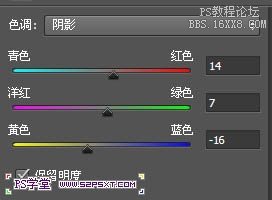

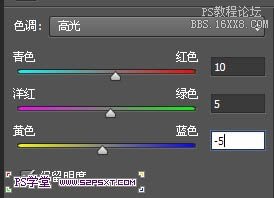
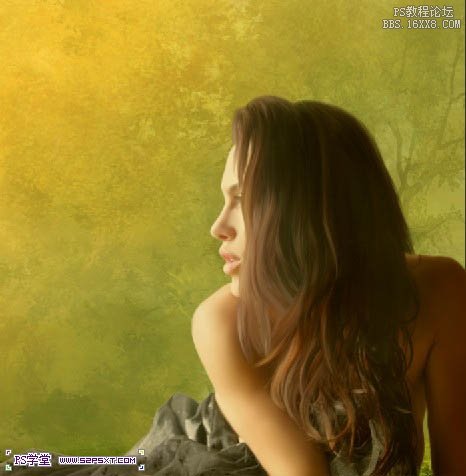
6、打开高光素材图,拉入画布中,摆放好位置。我们改素材图层模式为柔光,不透明度50%,填充为75%。

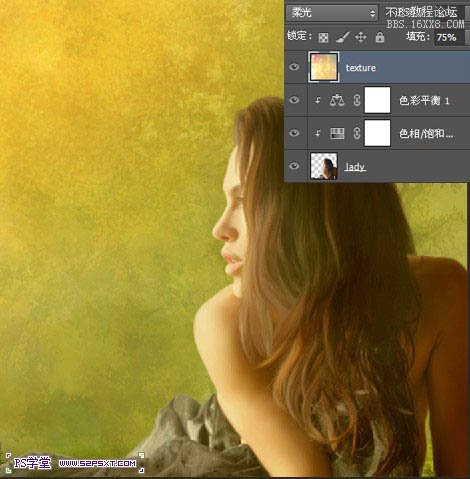
7、新建调整图层--渐变映射,颜色从#290a59到#ff7c00,改模式为柔光,不透明度80%,填充80%。

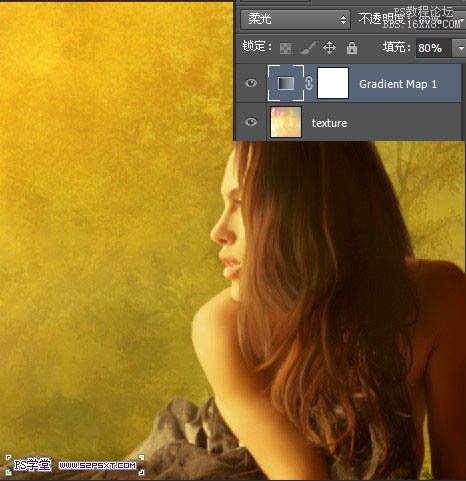
8、继续新建整图层--渐变映射,颜色从#111214到#1e303a到#bababa,同样改模式为柔光,不透明度80%,填充80%。

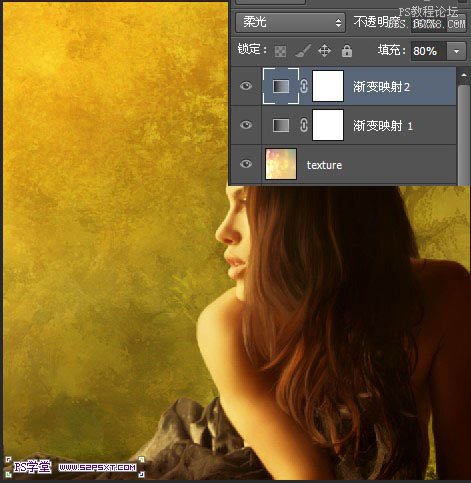
9、我们现在对阴影和高光部分做下处理。我们先将背景图层调暗。在三个背景图层上方新建调整图层亮度/对比度。
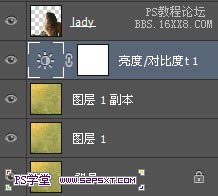
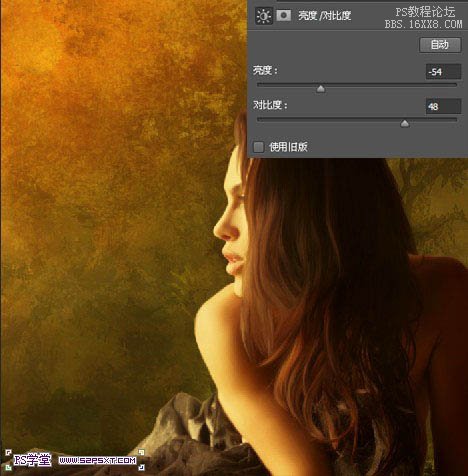
10、新建图层,放在人物图层下方。我们用白色的柔软画笔在人物四周涂抹一下。
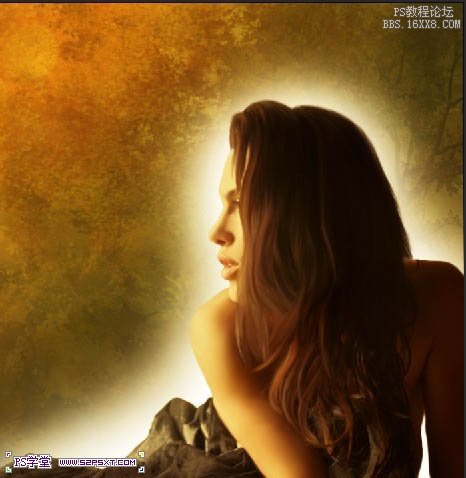
11、改图层模式为柔光。
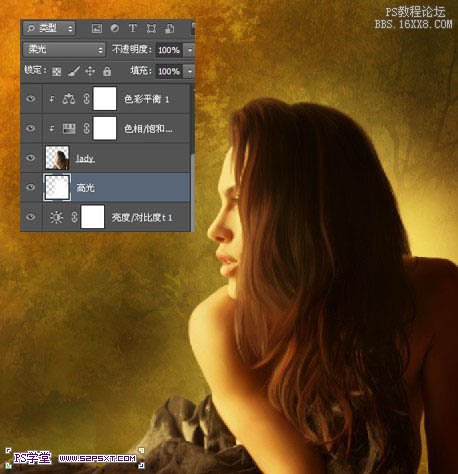
学习 · 提示
相关教程
关注大神微博加入>>
网友求助,请回答!







